- Enten du er ny i streamingverdenen eller allerede har opplevd, er sjansen stor for at du allerede har hørt om YouTube Music - videotjenestens alternativ for musikkstrømming.
- YouTube Music er en musikkstrømmetjeneste som navnet antyder, hvor brukere kan bla gjennom sanger og musikkvideoer på YouTube og laste dem ned for avspilling uten nett.
- Fra nå av er tjenesten tilgjengelig i 100 land, men sannsynligvis ikke tilgjengelig i dine siden du er her. Hvis det er tilfelle med deg, var det et inspirert valg å komme hit.
- Å bruke metoder som bruk av en VPN-tjeneste eller endre innstillingene for enhetsland, vil hjelpe deg med å omgå geoblocking og nyte tjenestebegrensningene.
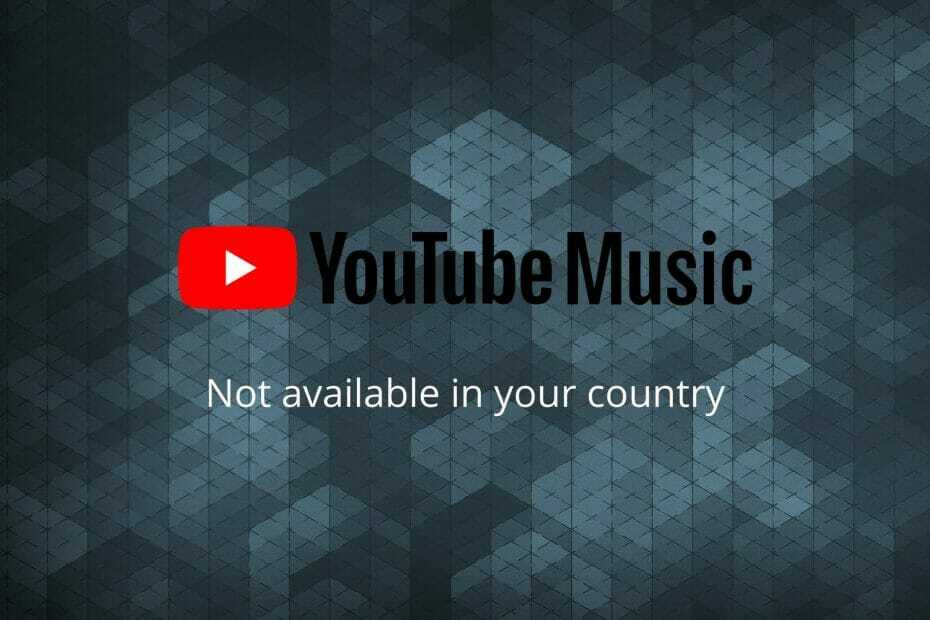
Denne programvaren reparerer vanlige datamaskinfeil, beskytter deg mot filtap, skadelig programvare, maskinvarefeil og optimaliserer PC-en for maksimal ytelse. Løs PC-problemer og fjern virus nå i tre enkle trinn:
- Last ned Restoro PC-reparasjonsverktøy som kommer med patenterte teknologier (patent tilgjengelig her).
- Klikk Start søk for å finne Windows-problemer som kan forårsake PC-problemer.
- Klikk Reparer alle for å fikse problemer som påvirker datamaskinens sikkerhet og ytelse
- Restoro er lastet ned av 0 lesere denne måneden.
YouTube Music er en musikkstreamingtjeneste utviklet av Google-eid online videodelingsplattform YouTube i 2015.
Dessverre er tjenesten det ikke tilgjengelig fra hele verden, så i stedet for å bli skuffet fordi YouTube Music ikke er tilgjengelig i landet ditt, bør du fortsette å lese, da vi kom med løsninger.
Med YouTube Music kan du lytte til offisielle sanger, album, spillelister, artistradioer, remikser og liveversjoner av sanger, enten via nettavspilleren eller mobilappen.
Du kan bruke tjenesten som en gratis versjon hvis du ikke bryr deg om reklame eller som et premiumnivå, i så fall vil du kunne spille favorittsangene dine uten reklame.
Med en premiumversjon kan du lytte til musikk i bakgrunnen på mobilenheten din hvis du ønsker det for å avslutte appen, men fortsett å lytte etterpå, og du kan også laste ned sanger for offline avspilling.
Hvis du vil finne der YouTube Music er tilgjengelig for øyeblikket, kan du sjekke listen og se om landet ditt er på den eller ikke.
I det uheldige tilfellet at landet ditt ikke er på listen, bør du prøve løsningene som er presentert nedenfor, og vi kan forsikre deg om å lykkes i etterkant.
Hva skal jeg gjøre hvis YouTube Music ikke er tilgjengelig i mitt land?
1. Bruk en VPN-tjeneste
Uansett om du vil bruke tjenesten på en mobil enhet, nettbrett eller PC, er bruk av en VPN-tjeneste en av de beste metodene som lar deg omgå georestriksjoner hvis YouTube Music ikke er tilgjengelig i landet ditt.
En VPN (virtuelt privat nettverk) -tjeneste vil i utgangspunktet erstatte din nåværende IP-adresse med en i et land der tjenesten for øyeblikket er tilgjengelig.
Hvis du for eksempel velger å koble deg fra USA, vil YouTube-musikk oppdage en bruker fra USA, selv om den fysiske adressen din er i et land der YouTube Music ikke er tilgjengelig.
I tillegg krypterer en VPN også trafikken din mellom internett og enheten din, og derfor din ISP (Internet Service Provider) kan ikke lenger overvåke internettaktiviteten din og samle inn data om du.
Du kan velge en VPN-tjeneste fra forskjellige leverandører, enten en gratis eller en premium-tjeneste; du bør imidlertid holde deg til et premiumnivå hvis du har råd til det.
Selv om både en gratis og en premium VPN-tjeneste vil anonymisere nettlesingen din, begrenser et freemium alltid megabytesbruken din, så vel som antall servere du kan koble til.
Videre, med en gratis VPN, kan det ta mer å koble til servere og nettsteder, og du kan også støte på forsinkelser, forsinkelser, frakoblinger eller forstyrrelser.
Hvis YouTube Music ikke er tilgjengelig i landet ditt, kan du få det til å fungere ved å bruke et VPN enten med PCen eller mobilenheten din.
Hvordan bruke VPN på PC
- Registrer deg hos en VPN-tjenesteleverandør.
- Last ned og installer applikasjonen på enheten.
- Start applikasjonen.
- Koble til en server i et land der tjenesten er tilgjengelig (f.eks. USA, Tyskland, Frankrike osv.).
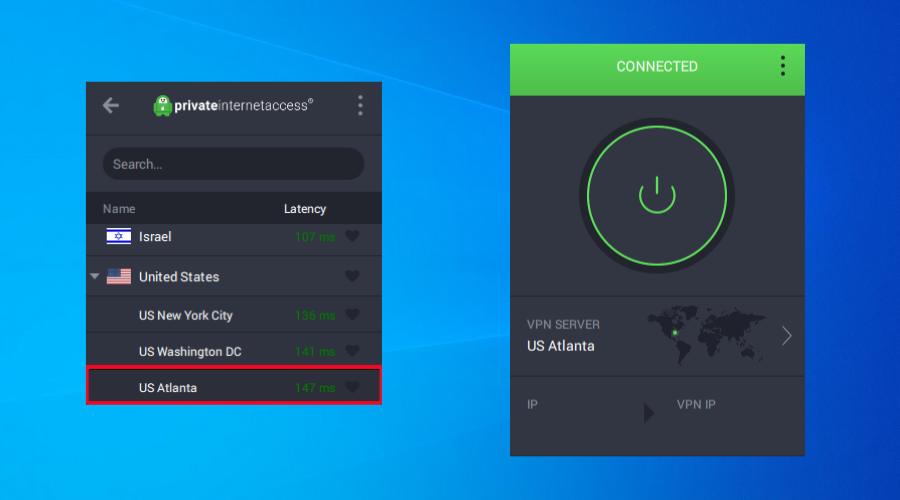
- Åpne YouTube Music-spilleren og nyt streaming av favorittstoppene dine uten noen begrensninger.
Hvordan bruke en VPN på Android
- Registrer deg hos en VPN-tjenesteleverandør.
- Installer VPN-klienten på Android-enheten din.
- Koble til en VPN-server i et land der tjenesten er tilgjengelig.
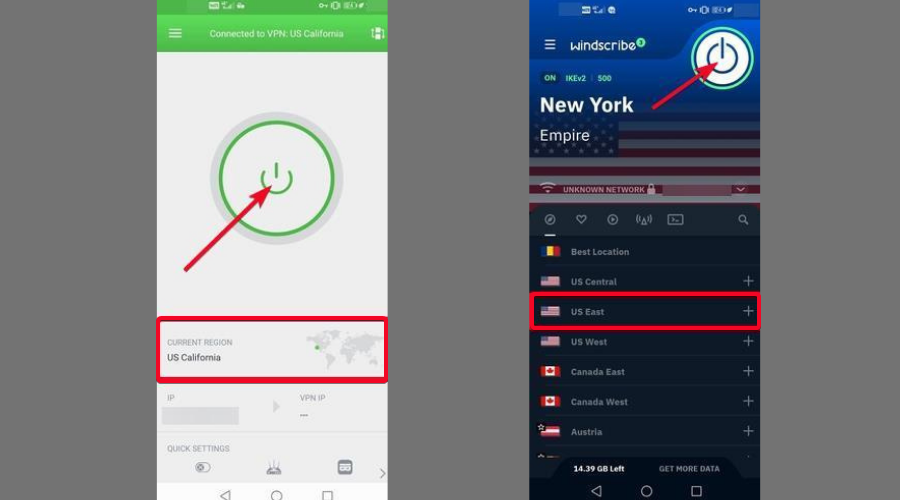
- Gå til på Android-enheten din Innstillinger klikk på Apper og velg Google Play Butikk.
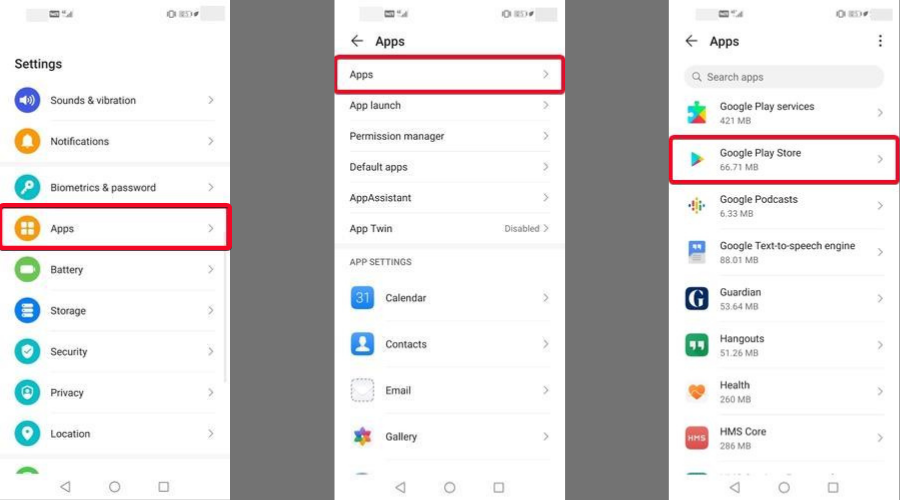
- Trykk på TVING AVSLUTNING for å starte appen på nytt.
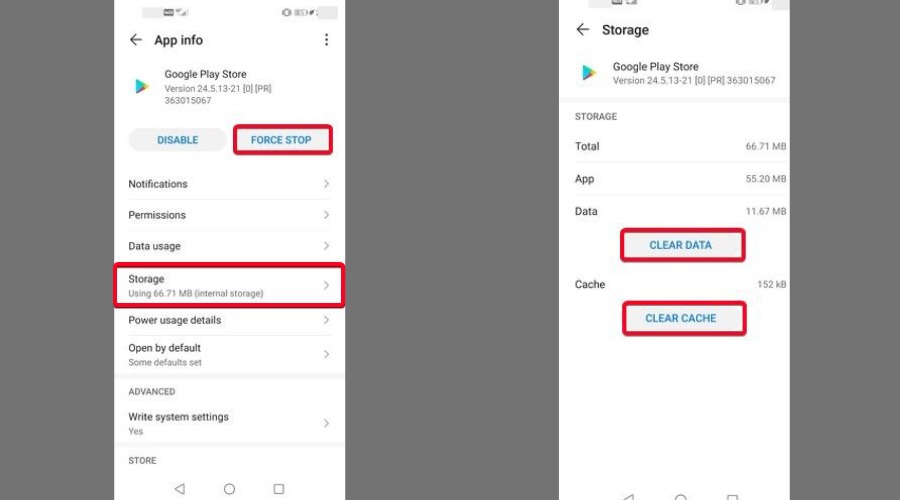
- Gå til Oppbevaring og trykk på TØM CACHE, velg deretter SLETT DATA.
- Åpne Google Play Store, og prøv å starte YouTube Music igjen.
2. Opprett en ny Google-konto
Ved å opprette en ny Google-konto kan du sette opp en ny adresse med et land der YouTube Music for øyeblikket er tilgjengelig, og lytte til favorittsangene dine på din foretrukne enhet.
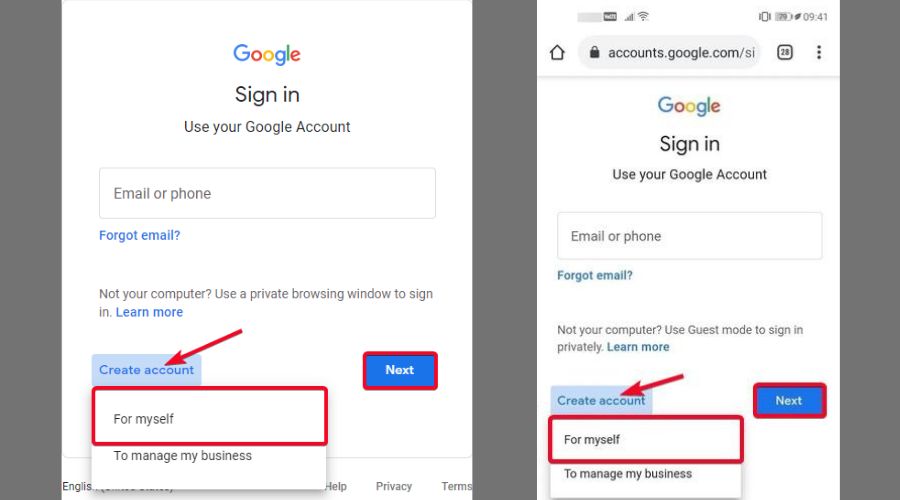
Kjør en systemskanning for å oppdage potensielle feil

Last ned Restoro
PC-reparasjonsverktøy

Klikk Start søk for å finne Windows-problemer.

Klikk Reparer alle for å løse problemer med patenterte teknologier.
Kjør en PC-skanning med Restoro reparasjonsverktøy for å finne feil som forårsaker sikkerhetsproblemer og forsinkelser. Etter at skanningen er fullført, erstatter reparasjonsprosessen skadede filer med nye Windows-filer og komponenter.
Siden Google gir deg muligheten til å opprette en konto med den valgte adressen, vil du kanskje vurdere dette metode fordi den er enkel å bruke og du ikke trenger å gå gjennom betalingsproblemene som i tilfelle endring land.
3. Endre Google Play-landet mitt
Enkelte apper kan være utilgjengelige i Google Play-butikken, avhengig av din nåværende posisjon. hvis en app ikke er tilgjengelig, får du beskjeden Denne varen er ikke tilgjengelig i landet ditt.
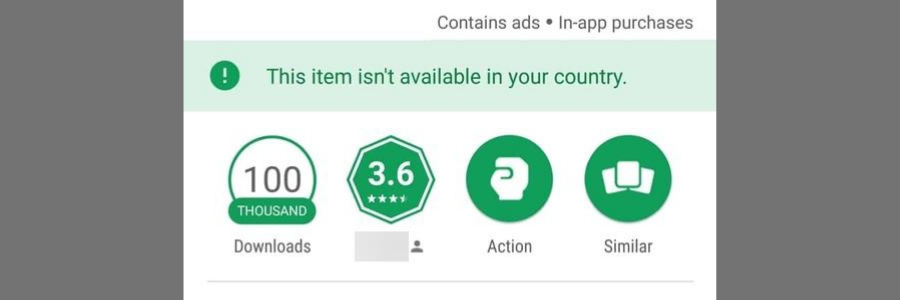
Hvis du går gjennom det samme med YouTube Music, må du sørge for at det nåværende landet ditt samsvarer med det som er i Google-kontoen din. Ellers kan du endre det slik at Play-butikken din viser deg de aktuelle appene.
Enten du midlertidig byttet land eller flyttet til et nytt land der tjenesten kan være tilgjengelig, kan du oppdatere Play-kontoadressen din.
Husk at du bare kan endre land en gang i året, og for å gjøre det, må du oppgi en betalingsmåte fra det nye landet.
Følg trinnene nedenfor for å endre Google Play-land.
- Åpne Play Store app på Android-enheten din.
- Gå til menyen, og trykk deretter på Regnskap.
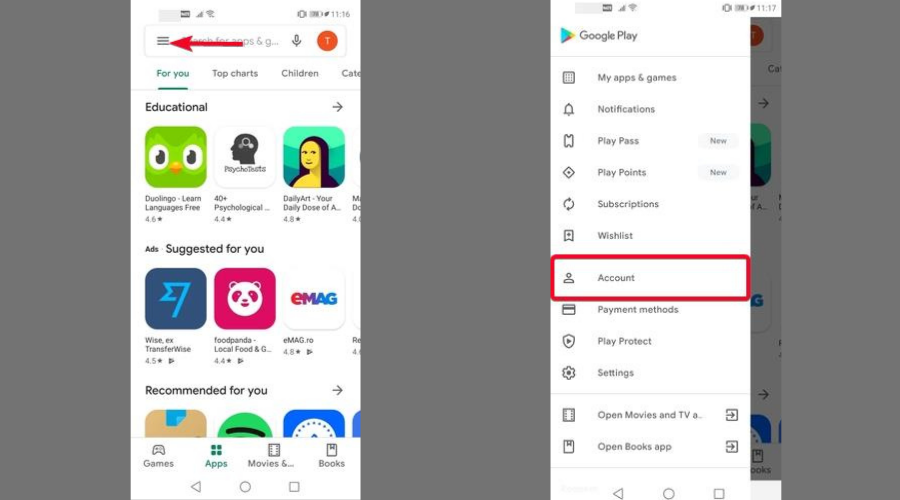
- Under Land og profiler, finn ditt navn og land.
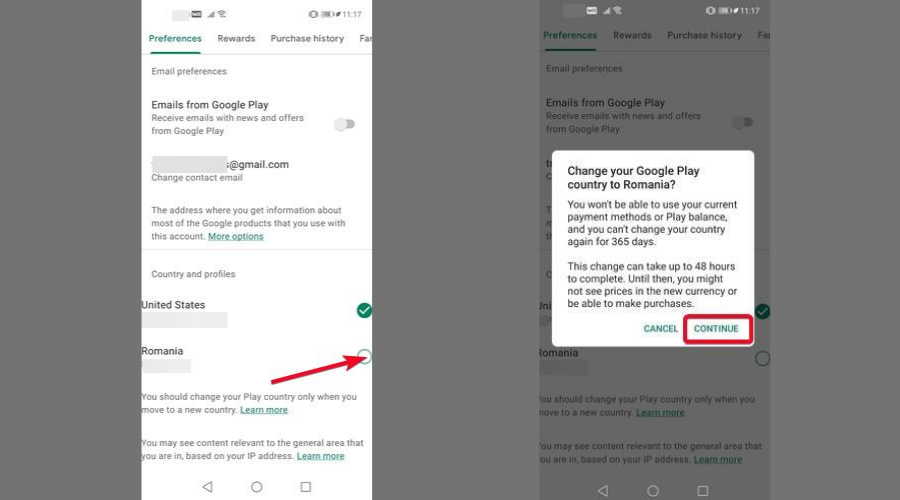
- Følg instruksjonene for å legge til en betalingsmåte fra det nye landet eller bytte land.
- Google Play-butikken endres automatisk til det nye landet, men det kan ta opptil 48 timer før endringene trer i kraft.
4. Endre Apple ID-landet mitt
Hvis du prøver å installere YouTube Music på iOS-enheten din via App Store og får meldingen Denne appen er for øyeblikket ikke tilgjengelig i landet eller regionen din, kan du endre din Land / region og / eller eple ID innstillinger.
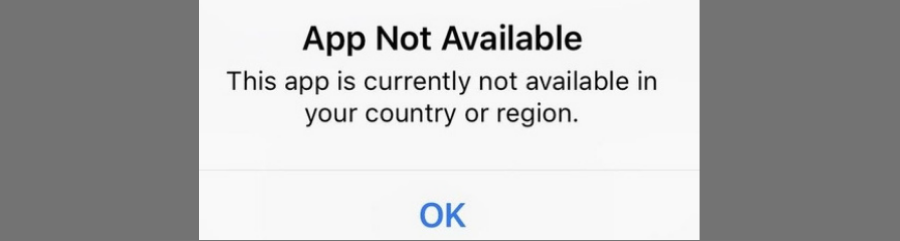
Før du begynner, må du bruke kreditt, si opp abonnementene og bruke en ny betalingsmåte for det nye landet eller regionen hvis du har en.
Du kan bare endre land uten å opprette en ny Apple-ID hvis du har en betalingsmåte for det nye landet. for eksempel kan du ikke bruke et brasiliansk kredittkort for US App Store.
Hvis ikke, hvis du ikke har et gyldig kort / betalingsmåte fra det nye landet, bør du opprette en ny Apple ID-konto i stedet for å endre innstillingene for den eksisterende.
Uansett situasjon, velg ett av de to alternativene og følg trinnene nedenfor.
Hvordan endre land ved å opprette en ny Apple ID
- Start App Store på enheten din, trykk på menneskeikonet øverst til høyre og trykk deretter på Logg ut.
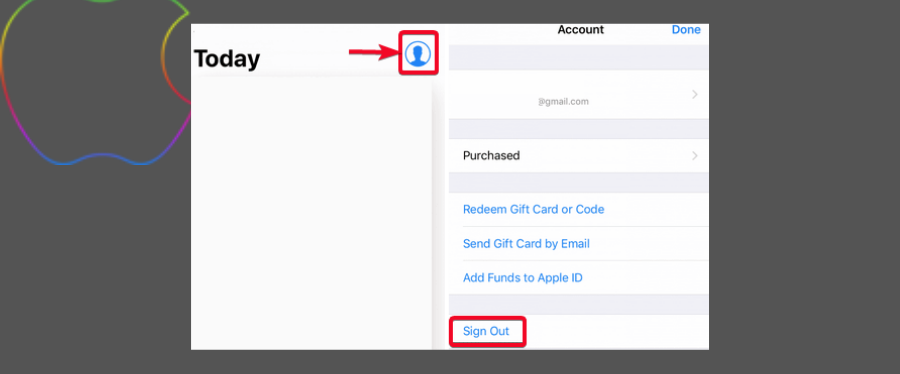
- Besøk Apple-kontoside og registrer deg for en konto.
- Velg en Land / region der YouTube Music er tilgjengelig.
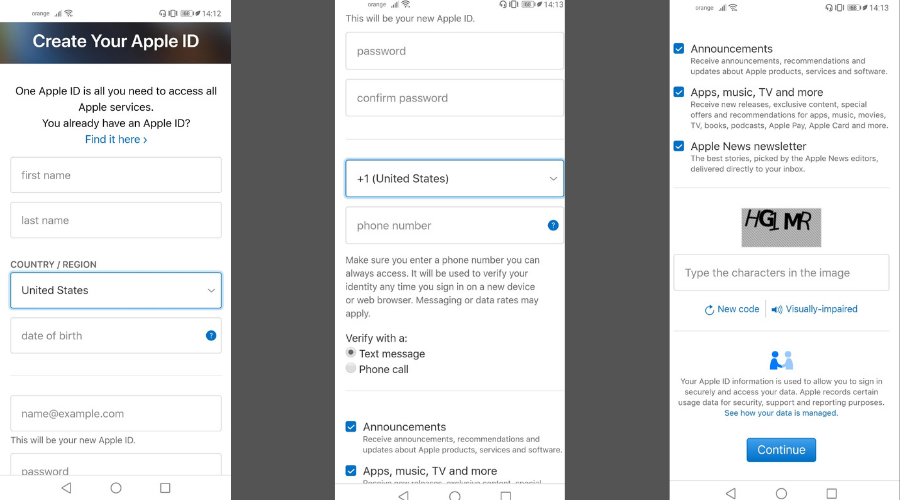
- Trykk på Fortsette og du mottar en bekreftelseskode via e-post.
- Skriv inn koden på enheten din, og den nye Apple ID-en din blir opprettet.
- Start App Store, søk etter YouTube Music, og trykk på Installere.
- Logg på igjen med din nye Apple ID. Etter pålogging må du oppgi faktureringsadresse og betalingsmåte.
- Fyll inn adressen til det nye landet ditt under FAKTURERINGSADRESSE. Du kan angi hvilket som helst telefonnummer fordi Apple ikke bekrefter dem.
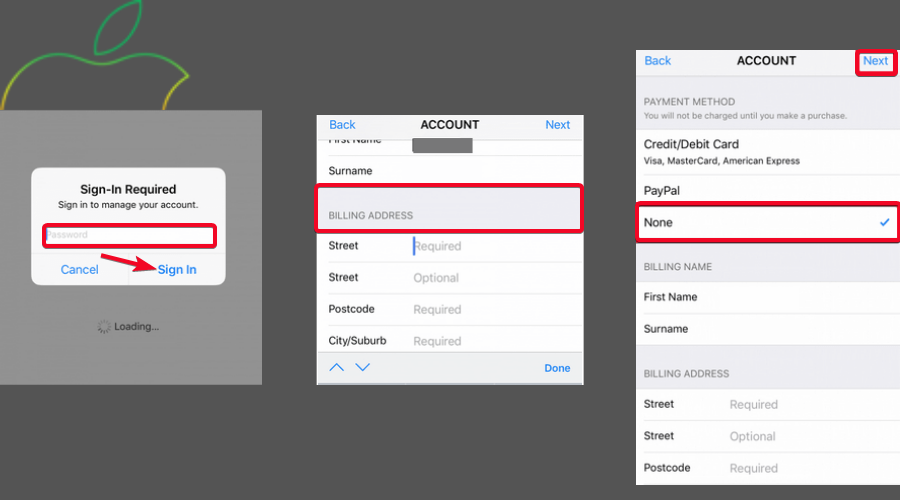
- Under BETALINGSMETODE, legg til en betalingsmåte for det nye landet hvis du har en eller velger Ingen ellers.
- Nå er Apple-enhetene dine riktig konfigurert slik at du kan installere YouTube Music samt andre geografiske apper på dem.
Hvordan endre land uten å opprette en ny Apple ID
- På iPhone, iPad eller iPod touch.
- Trykk på navnet ditt, og trykk deretter på Media og kjøp.
- Trykk på Vis konto.
- Trykk på Land / region.
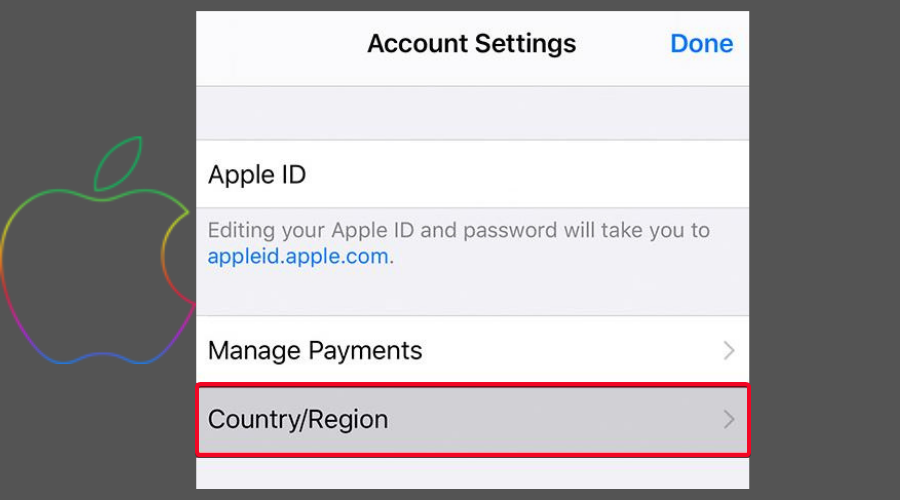
- Trykk på Endre land eller region.
- Trykk på det nye landet eller regionen din og gå gjennom Betingelser og vilkår.
- Trykk på Bli enige øverst til høyre, og trykk deretter på Bli enige igjen for å bekrefte.
- Velg en betalingsmåte, skriv inn den nye betalingsinformasjonen og faktureringsadressen din, og trykk deretter på Neste.
Konklusjon
Vi er veldig sikre på at etter å ha prøvd løsningene ovenfor vil du kunne bruke YouTube Music-streamingtjenesten uavhengig av hvor du for øyeblikket befinner deg.
Inntil tjenesten utvides til ditt land også, er det ikke behov for deg å vente, men heller nyte den uten begrensninger fra og med i dag.
Opprett en ny Google-konto hvis det virker som den enkleste måten for deg, oppdater landinnstillingene for Android eller iOS-enhet, eller enda bedre, koble til et land der YouTube Music er tilgjengelig ved hjelp av en VPN service.
En VPN vil alltid være til stor nytte når du arbeider med geoblocking, og siden du kan være begrenset igjen når du prøver å bruke andre apper eller tjenester, bør du bedre forberede deg på forhånd.
 Har du fortsatt problemer?Løs dem med dette verktøyet:
Har du fortsatt problemer?Løs dem med dette verktøyet:
- Last ned dette PC-reparasjonsverktøyet rangert bra på TrustPilot.com (nedlastingen starter på denne siden).
- Klikk Start søk for å finne Windows-problemer som kan forårsake PC-problemer.
- Klikk Reparer alle for å løse problemer med patenterte teknologier (Eksklusiv rabatt for våre lesere).
Restoro er lastet ned av 0 lesere denne måneden.
![YouTube-feil i Vivaldi-nettleseren [Løst]](/f/a5c89187ea19cb2c3eccfd21f1cf8129.jpg?width=300&height=460)

